- iTunes toimib suurepärase tööriistana iOS-i seadmete kasutajatele, kes vajavad arvutiga ühenduse loomist.
- See artikkel näitab teile, kuidas parandada Tunes'i viga 9006.
- Meil on palju sarnaseid juhendeid, mis meid patustavad pühendatud iTunes Hub.
- Üldisemate tõrkeotsingute jaoks külastage meie veebisaiti Tarkvara parandamise leht.
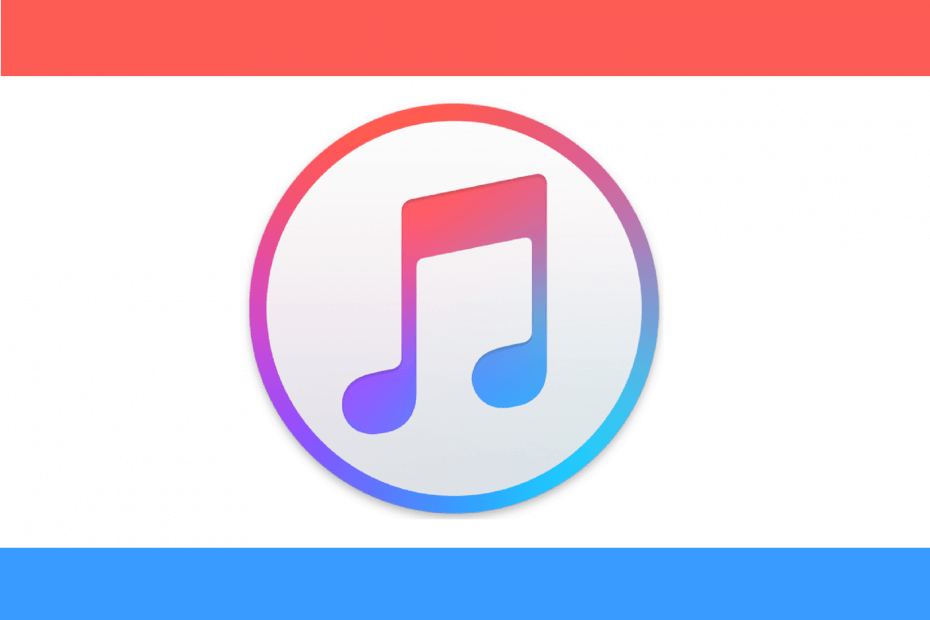
See tarkvara hoiab teie draiverid töökorras ja hoiab teid kaitstud tavaliste arvutivigade ja riistvaratõrgete eest. Kontrollige kõiki draivereid nüüd kolme lihtsa sammuga:
- Laadige alla DriverFix (kinnitatud allalaadimisfail).
- Klõpsake nuppu Käivitage skannimine leida kõik probleemsed draiverid.
- Klõpsake nuppu Draiverite värskendamine uute versioonide saamiseks ja süsteemi talitlushäirete vältimiseks.
- DriverFixi on alla laadinud 0 lugejaid sel kuul.
Paljud kasutajad teatasid iTunes viga 9006 nende Windows 10 arvutis. See viga ilmneb tavaliselt siis, kui proovite midagi Apple'i serveritest alla laadida, ja tänases artiklis näitame teile, kuidas seda parandada.
Mida teha, kui Windows 10-s ilmub iTunes'i tõrge 9006?
1. Kasutage mõnda muud USB-porti või USB-kaablit
iTunes'i viga 9006 võib ilmuda failide allalaadimisel teie iOS-i seadmesse. Selle probleemi lahendamiseks soovitavad kasutajad ühendada iOS-i seade teise USB-porti ja kontrollida, kas see töötab.
Lisaks võite proovida kasutada mõnda teist USB-kaablit ja kontrollida, kas see aitab. Parimate tulemuste saavutamiseks on soovitatav kasutada ka Apple'i sertifitseeritud kaableid.
2. Ühendage telefon lahti ja ühendage see uuesti

Kasutajate sõnul saate mõnikord selle probleemi lahendada, lihtsalt värskenduse allalaadimise ajal iOS-i seadme lahti ühendades.
Selleks toimige järgmiselt.
- Pange oma iOS-i seade Taasterežiim ja laske iTunesil värskendus alla laadida.
- ITunes'i allalaadimise ajal ühendage oma iPhone lahti.
- Kui värskendus on lõpule jõudnud, ühendage oma iPhone uuesti ja värskendus peaks olema installitud.
Teised kasutajad väidavad, et peate tegema järgmist.
- Sisenema DFU seadmes ja valige Taasta> Taasta ja värskenda.
- Peatage allalaadimine iTunes'is ja eemaldage iOS-i seade.
- Taaskäivitage iOS-i seade ja jätkake allalaadimist.
- Ühendage iOS-seade arvutiga ja pange see uuesti sisse DFU režiim.
- Oodake, kuni protsess lõpeb, ja valige Taastama valik.
3. Kontrollige oma viirusetõrjet ja tulemüüri
Kasutajate sõnul võib teie viirusetõrje või tulemüür mõnikord Windows 10-s põhjustada iTunes'i tõrke 9006. Selle parandamiseks on soovitatav lisada Windowsi tulemüüri iTunes erandina.
Selleks toimige järgmiselt.
- Vajutage Windowsi klahv + S ja sisestage Windowsi kaitsja tulemüür.
- Valige Windows Defenderi tulemüür tulemuste loendist.
- Valige vasakult paanilt Täpsemad seaded.
- Paremklõps Sissetulevad reeglid ja vali Uus reegel.
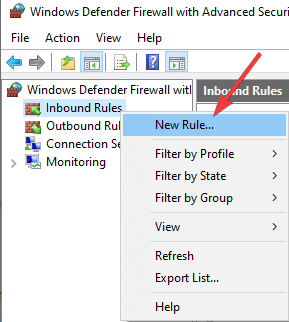
- Valige Programm ja leidke iTunes.
- Valige Reeglina kehtib ja valige kõik valikud.
- Salvesta muudatused.
Pärast seda kontrollige, kas probleem on endiselt olemas. Teise võimalusena võite proovida viirusetõrje või tulemüüri ajutiselt keelata ja kontrollida, kas see aitab.
Seal sa lähed, need on vaid paar lihtsat lahendust, mis peaksid aitama teil oma Windows 10 arvutis parandada iTunes'i viga 9006.
Andke meile teada, milline lahendus on selle probleemi lahendamiseks parim, jättes meile oma tagasiside allpool olevas kommentaaride jaotises.
Korduma kippuvad küsimused
iTunes on töölauaklient ja toimib iTunes Store'i liidese ja meediumiteekuna.
Jah, iTunes on täiesti ühilduv ja saab alla laadida Windows 10-sse.
Kui sinu viirusetõrje blokeerib iTunes'i käivitamisejärgige lihtsalt seda juhendit.
